第二篇 搭建开发环境
时间:10-02
整理:3721RD
点击:
1、因为电脑里本来就有装mdk514,所以本实验还是在MDK514的基础上,装了KEIL.STM32F4xx_DFP.2.9.0.pack软件包(之前版本的软件包貌似没有STM32F412软件包),这样打开MDK就能找到STM32F412ZG芯片。
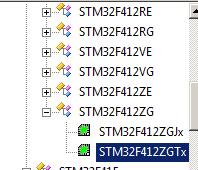
2、从官网上下载STM32F4软件库,本人下载的版本为stm32cubef4_V1.13.0。
从软件库中找到STM32F412的Tempales文件夹,文件位置为stm32f4_V1.13.0->STM32Cube_FW_F4_V1.13.0->Projects->STM32F412ZG-Nucleo。打开Temples文件夹,选择MDK的工程打开。
直接点击编译就能成功。因为之前安装了ST-LINK驱动软件,所以点击load,软件显示下载成功。因为是模版,所以开发板上除了电源灯亮之外没有别的现象。
3、由于模版程序不能看出开发板程序是否运行成功,我从Examples文件夹中随机选择了一个例程,我选择的是UART文件夹下的UART_Printf。在main函数中添加两行代码,来初始化LED1和LED2:
BSP_LED_Init(LED1);
BSP_LED_Init(LED2);
同时在之后添加:
BSP_LED_On(LED1);
BSP_LED_On(LED2);
编译成功。下载的后如下图所示:

LD1和LD2亮。
本次实验到此结束。由于软件库是STM32F4系列的通用的,包含很多F412以外的程序,下一篇将参考STMF4CUBE建立自己的软件工程模版。
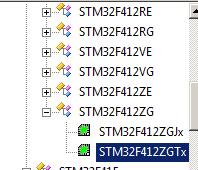
2、从官网上下载STM32F4软件库,本人下载的版本为stm32cubef4_V1.13.0。
从软件库中找到STM32F412的Tempales文件夹,文件位置为stm32f4_V1.13.0->STM32Cube_FW_F4_V1.13.0->Projects->STM32F412ZG-Nucleo。打开Temples文件夹,选择MDK的工程打开。
直接点击编译就能成功。因为之前安装了ST-LINK驱动软件,所以点击load,软件显示下载成功。因为是模版,所以开发板上除了电源灯亮之外没有别的现象。
3、由于模版程序不能看出开发板程序是否运行成功,我从Examples文件夹中随机选择了一个例程,我选择的是UART文件夹下的UART_Printf。在main函数中添加两行代码,来初始化LED1和LED2:
BSP_LED_Init(LED1);
BSP_LED_Init(LED2);
同时在之后添加:
BSP_LED_On(LED1);
BSP_LED_On(LED2);
编译成功。下载的后如下图所示:

LD1和LD2亮。
本次实验到此结束。由于软件库是STM32F4系列的通用的,包含很多F412以外的程序,下一篇将参考STMF4CUBE建立自己的软件工程模版。
keil调试st和nxp的比较好用
